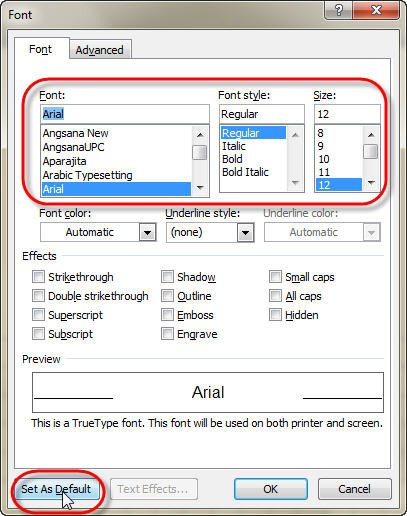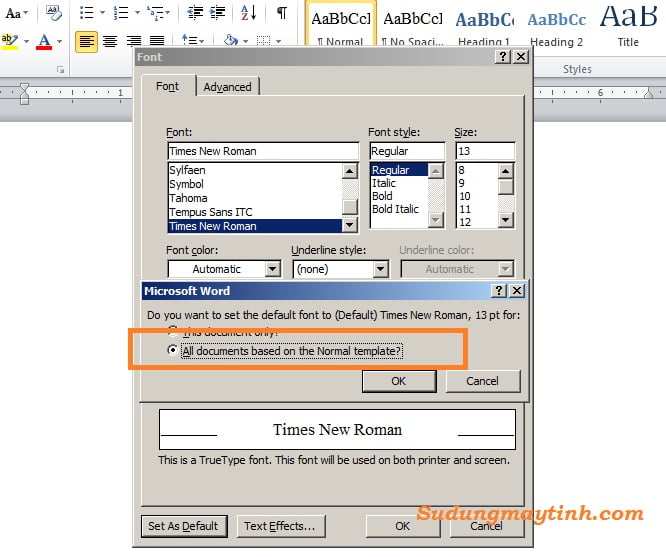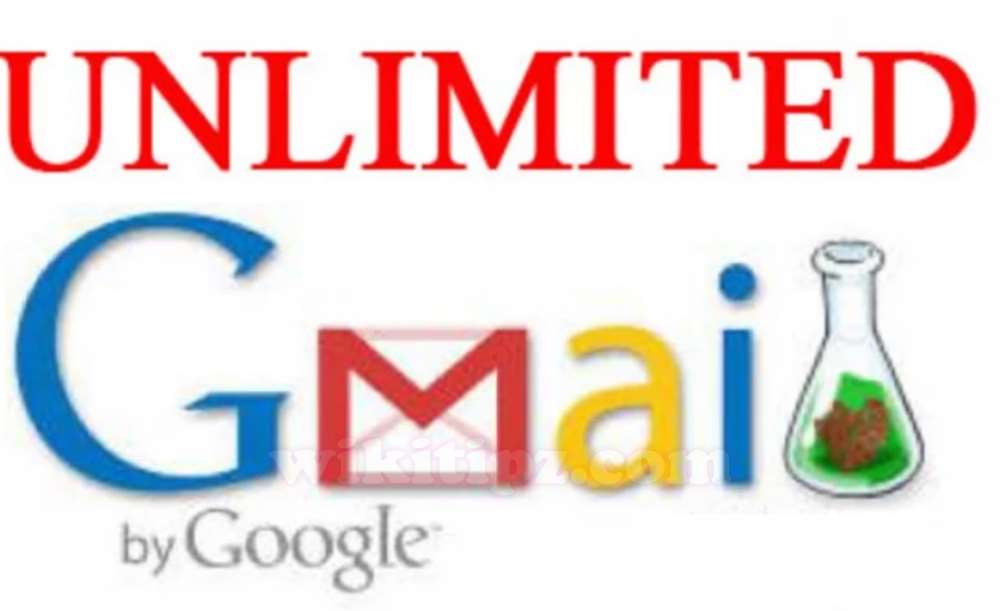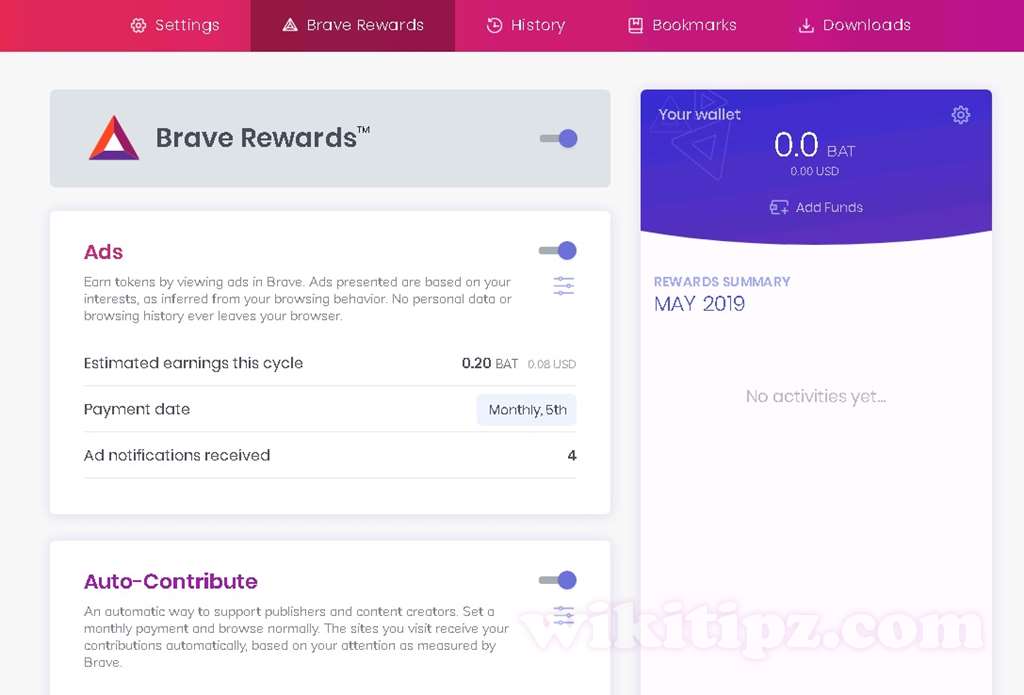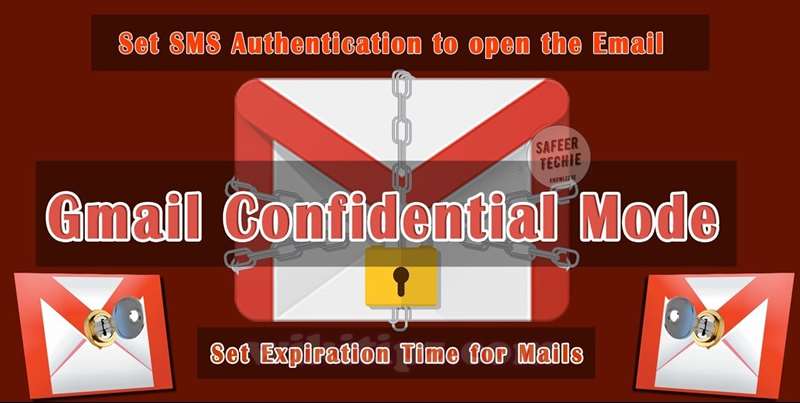Font chữ mặc định sau khi cài đặt Microsoft Word 2010 vào máy tính là Calibri, mỗi khi tạo một file Word mới thì mặc định nội dung text trong file sẽ sử dụng font này. Font Calibri khá đẹp và đơn giản nhưng đối với tiếng Việt thì nét chữ không chuẩn. Tôi thường hay dùng font chữ mặc định cho Word là Times New Roman 13, còn Excel là Arial 10. Trong bài viết này, tôi sẽ hướng dẫn các bạn cách đổi font chữ mặc định trong Word 2010 thành font mà bạn thích.
Hướng dẫn thay đổi font chữ mặc định trong Microsoft Word 2010
Để thay đổi font chữ mặc định trong Word 2010, chúng ta làm như sau:
Bước 1: Mở ứng dụng Microsoft Word (mình đang dùng bản Word 2010 Professional) =>Home => Chọn chuột ở nút mũi tên nho nhỏ ở góc dưới bên phải của nhóm Font. Hoặc bạn có thể dùng tổ hợp phím tắt: Ctrl+Shift+F
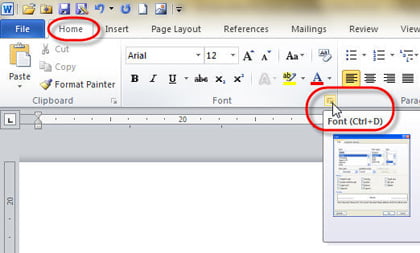
Bước 2: Hộp thoại Font được mở ra. Trên thẻ Font, bạn chọn font chữ mà mình thích chọn làm font mặc định, chọn kiểu (Font style) và kích thước (Size). Sau đó nhấn nút Save As Default để lưu các cấu hình đó thành mặc định mỗi khi bạn tạo file Word mới
Trên hộp thoại confirm của Microsoft Word, bạn chọn tùy chọn All documents based on the Normal template để áp dụng font mặc định này cho tất cả các văn bản Word được tạo sau này. Nhấn OK để hoàn tất và thoát về cửa sổ của Word
Done !
Chúc các bạn thành công!